Сегодня я покажу как настроить ssl сертификат на Freepbx, подойдет для 16 и 17 версии. В принципе настройка ничем не отличается от предыдущих версий FreePBX, но вдруг кто настраивает впервые.
Итак, что нужно для настройки?
Создать в DNS сервере вашего домена новую запись тип А и указать белый статический адрес за которым находится ваш asterisk FreePBX.
Должно в итоге получиться sip.вашдомен.comru который ссылается на ip X.X.X.X
В моем случае это sip.telephonization.ru
Проброс прямого tcp 80 порта на астериск без ограничений.
На этом порту в дальнейшем не будет веб интерфейса. Этот порт будет использоваться только для получения и обновления сертификата.
Погнали настраивать FreePBX для получения сертификата..
Активируем FreePBX
Идем в admin - system admin - activation -activateЗатем идем по мастеру. Если вы ранее уже активировали freepbx у вас должна быть учетка, вы можете ей воспользоваться. Если вы активируете в первые, указываете свою почту, заполняете минимальное количество полей и создаете учетку, в дальнейшей можете ее использовать.
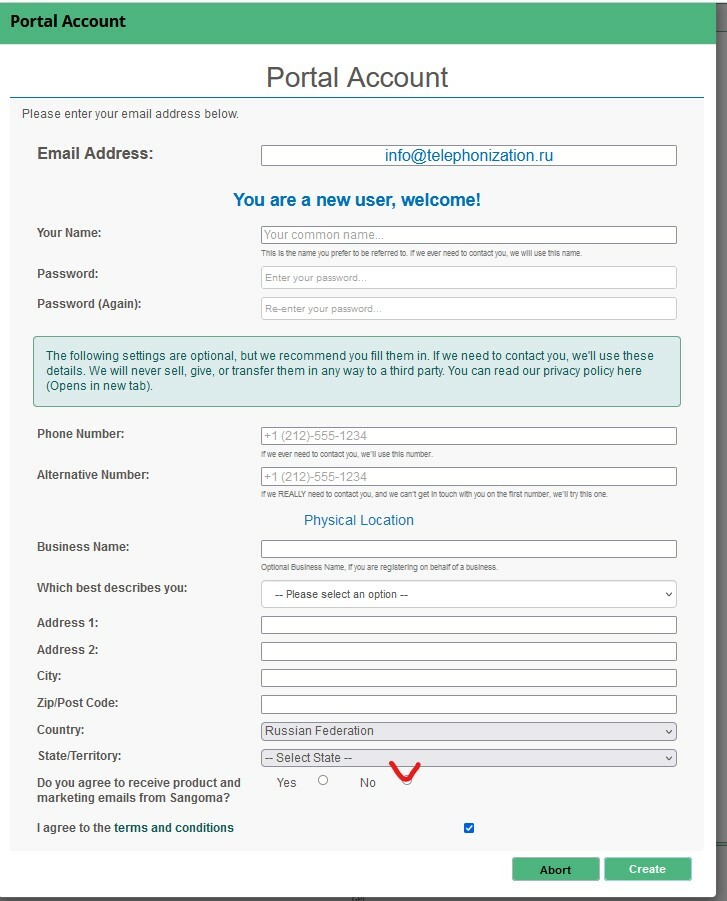
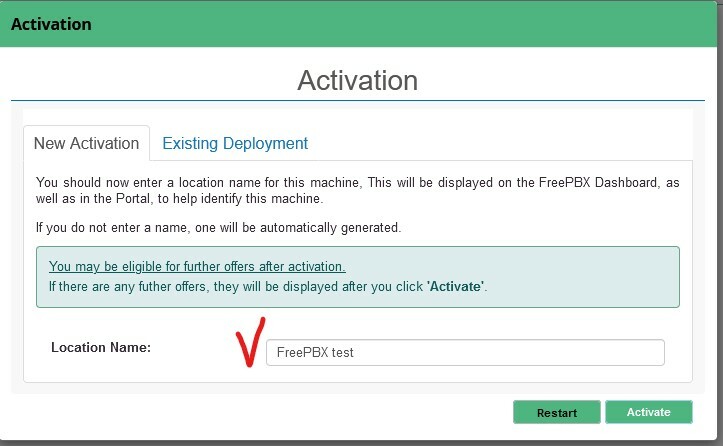
В итоге вас должно будет перенести в окно admin - systemadmin - activation. В этом окне уже должна быть информация об активации и появится куча кнопок в меню справа.
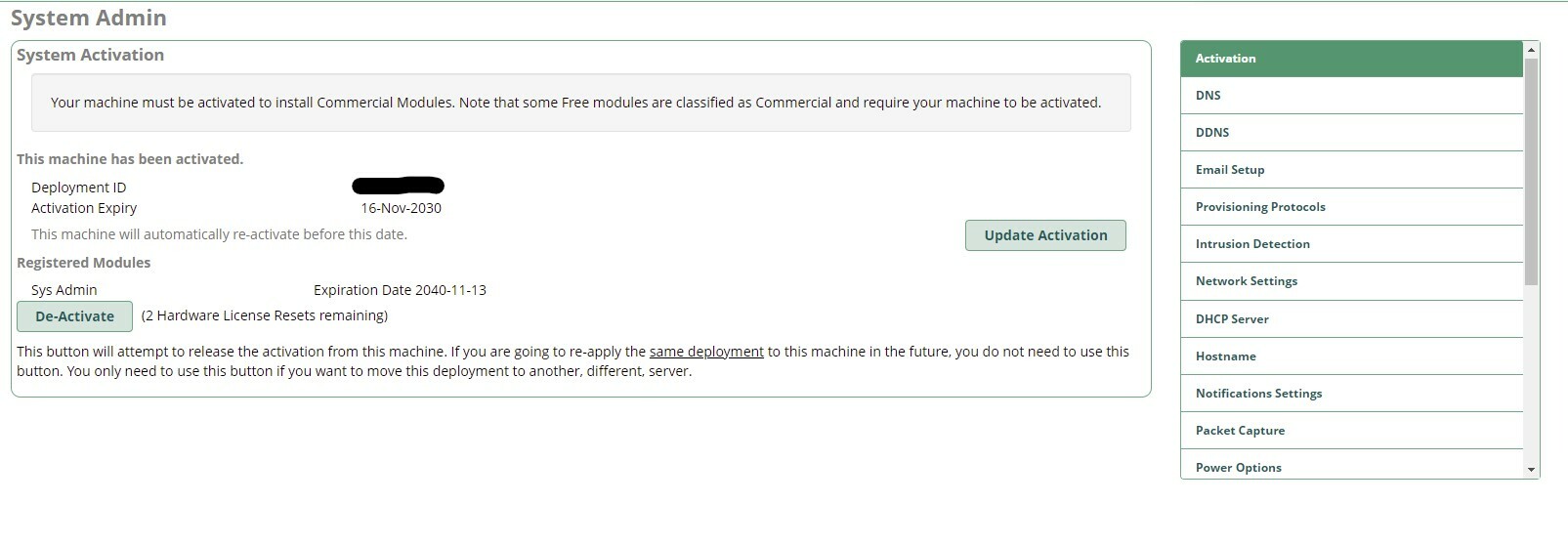
Меняем hostname.
Идем в admin - system admin - hostnameЗадаем параметр такой же как делали А запись на домене. В моем случаем sip.telephonization.ru
Выставялем порт для let's encrypt.
Идем в admin - system admin - port management.Выставялем Admin - на 81 порт
Let's encrypt - на 80 порт
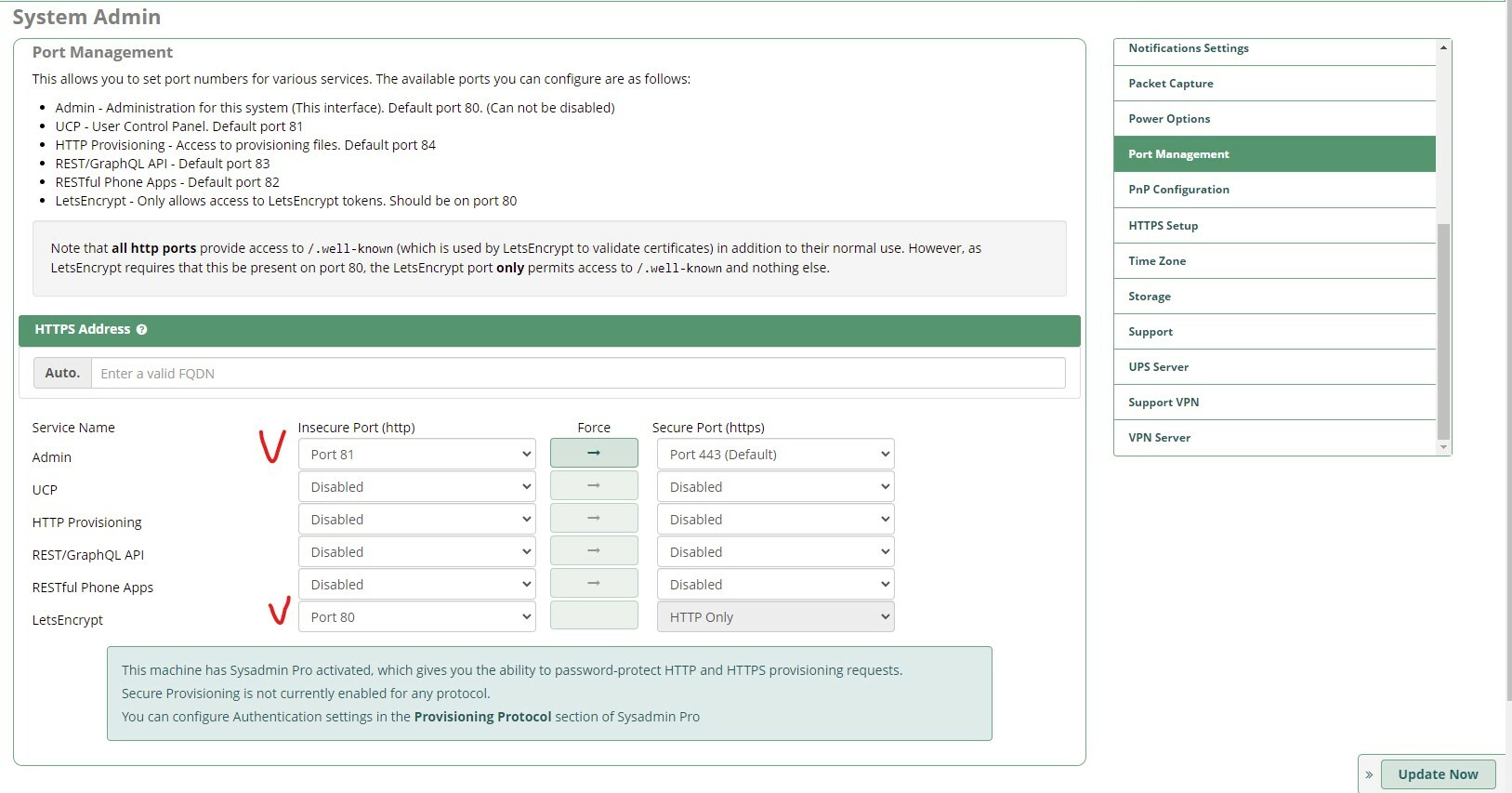
На этом моменте вам нужно в браузере изменить ссылку и добавить в конце:81 если само не добавилось.
Получаем сертификат.
Идем в admin - certificate management - new certificate - generate let's encrypt certificate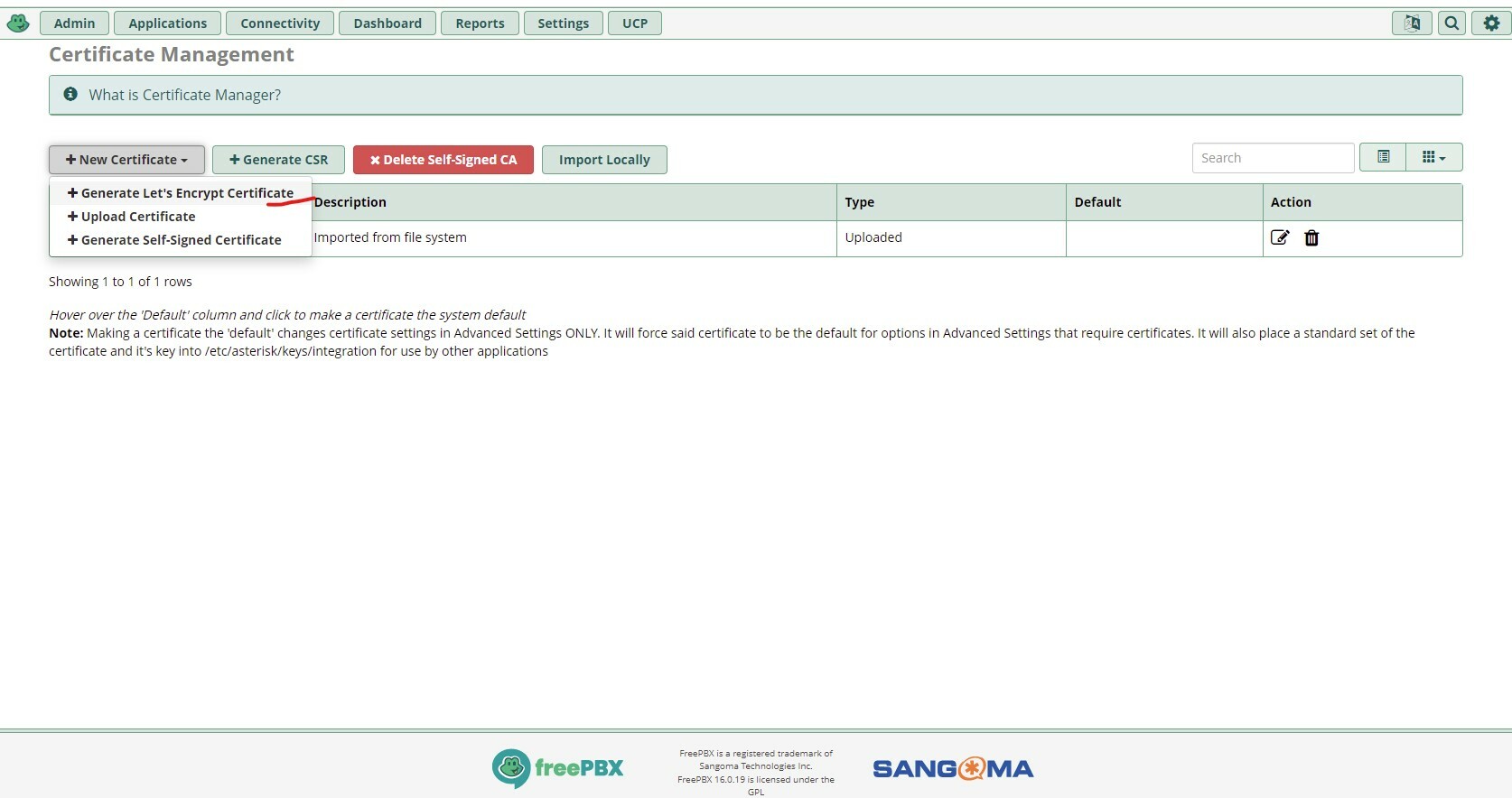
Заполняем owners email и ставим галку Remove DST Root CA X3. Остальное оставляем по умолчанию. Certificate Host Name у вас должен был заполниться автоматически под вид вашей А записи(они должны совпадать, в противном случае вы получите ошибку). Нажимаем generate certificate и ждем окончания процесса.
Если у вас корректно настроен модуль Firewall и проброс порта на вашем роутере, все должно пройти без проблем.
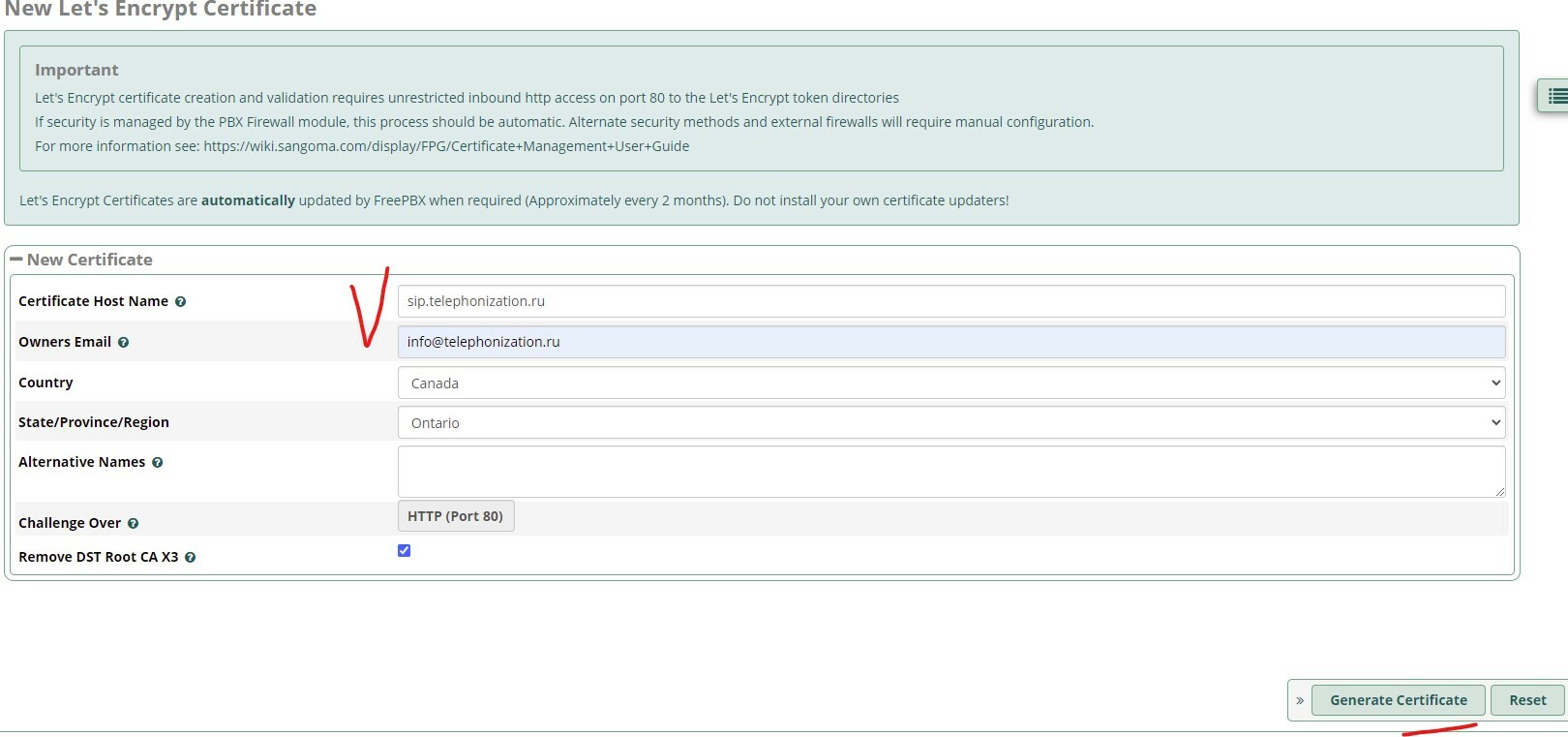
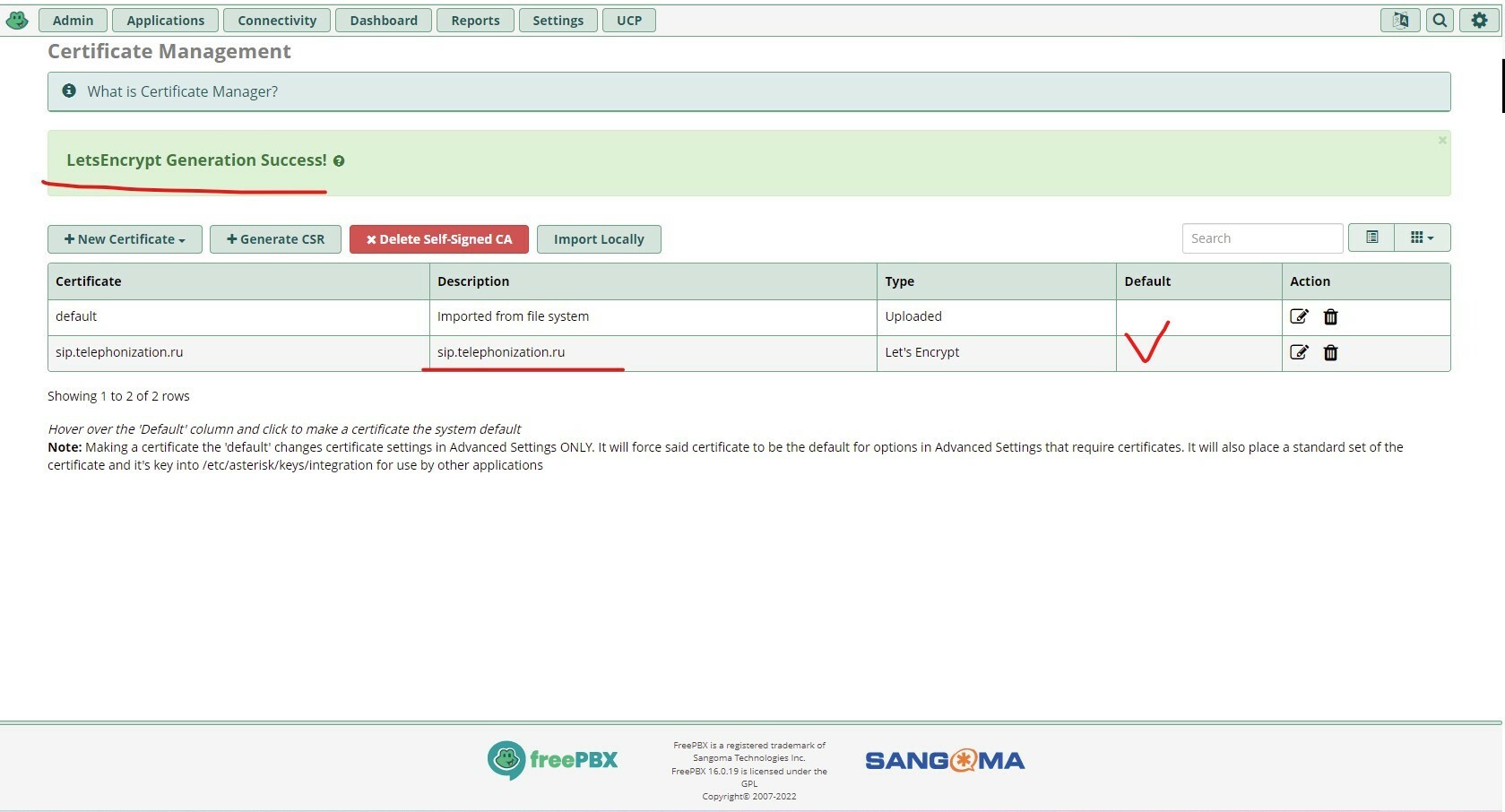
Если у вас вылезла ошибка. Проверьте для начала настройки через https://letsdebug.net/
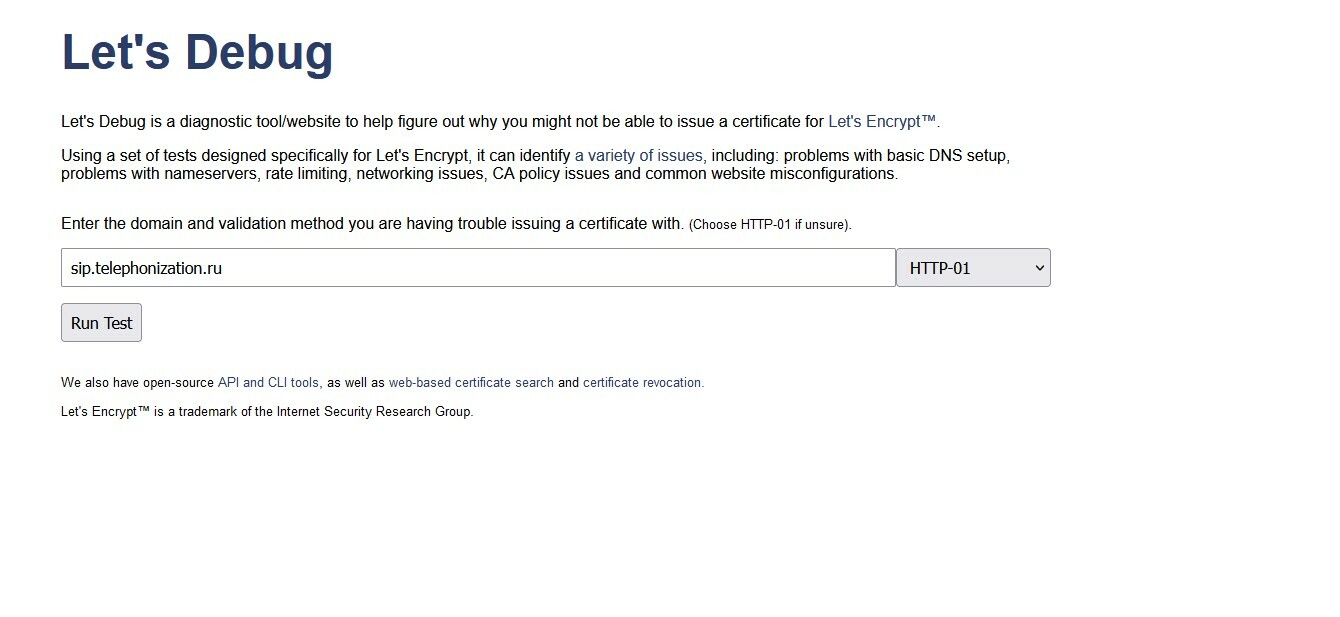
Устанавливаем сертификат в веб интерфейс.
Идем в admin - system admin - https setup - settings. Выбираем полученный сертификат let's encrypt в колонке certificate manager, нажимаем install и кнопку save and restart apache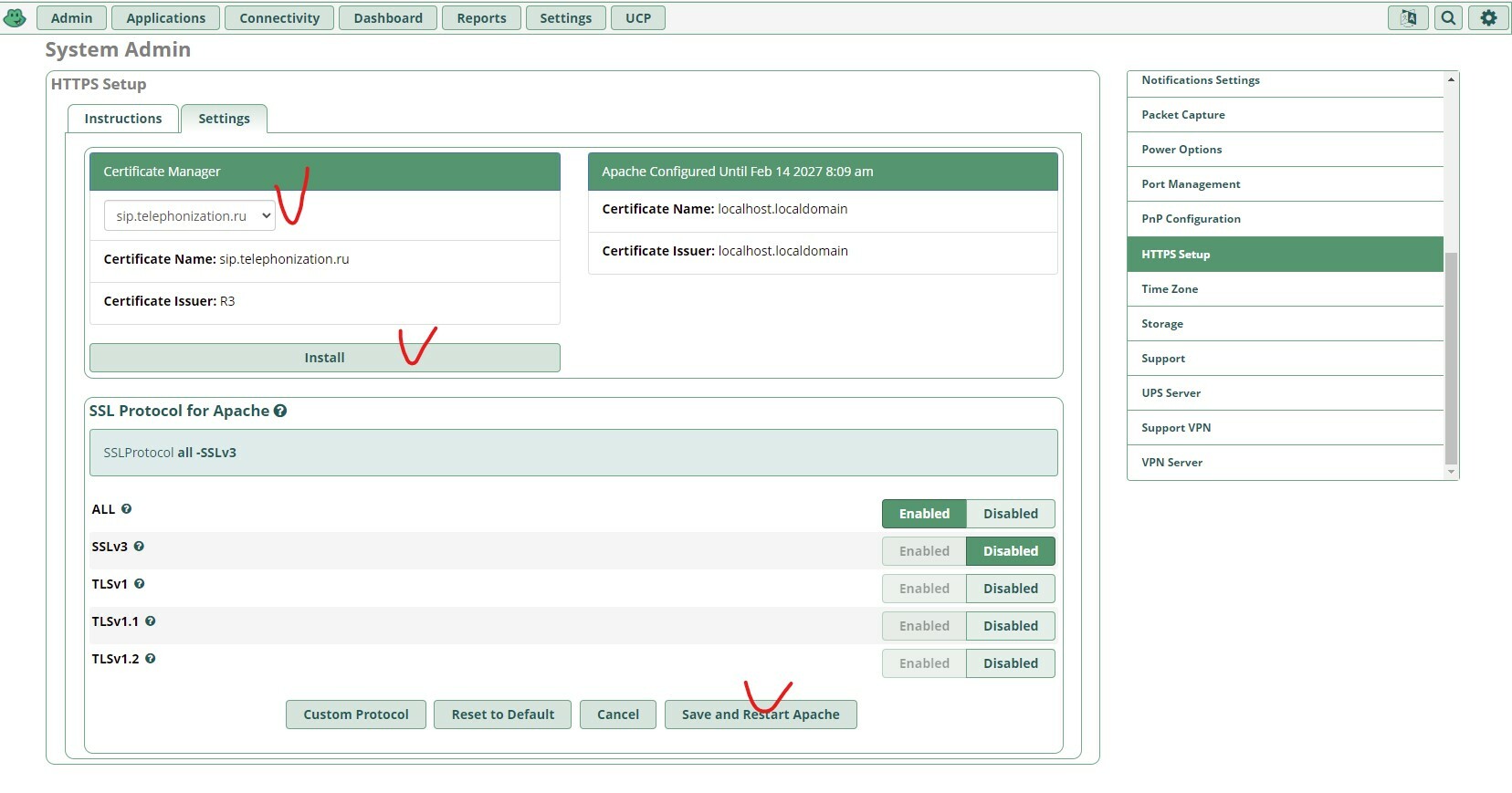
Все, на этом установка сертификата завершена.
Этот же сертификат вы можете использовать для настройки TLS/SRTP на вашем FreePBX. Сертификат будет обновляться сам раз в 2 месяца, для этого ему нужен будет проброс прямого 80 tcp порта, который делали в самом начале.
Если не получилось самостоятельно настроить, мы поможем! Заполните заявку на этой странице и мы с вами свяжемся для настройки.

